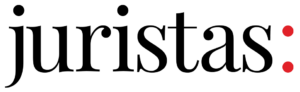Instalação Softplan Web Signer
Homepage › Fóruns › Processo Judicial Eletrônico › Instalação Softplan Web Signer
Marcado: Google Chrome, Internet Explorer, java, linux, Mac OS, Mozilla Firefox, navegador, sofplan, web signer, Windows
- Este tópico contém 0 resposta, 1 voz e foi atualizado pela última vez 6 anos, 1 mês atrás por
 Suporte Juristas.
Suporte Juristas.
-
AutorPosts
-
27/02/2018 às 21:29 #132059
 Suporte JuristasMestre
Suporte JuristasMestreInstalação Softplan Web Signer
Perguntas frequentes
Aqui você encontrará respostas para os problemas mais comuns para instalar e usar o componente Softplan Web Signer
Se você quiser tentar novamente instalar o Softplan Web Signer, clique aqui.
1- O que é o Softplan Web Signer e por que eu preciso instalá-lo?
O Softplan Web Signer é um componente para navegadores que permite o uso de certificados digitais em páginas web, normalmente para realizar assinaturas digitais ou autenticação de usuário. Se você foi redirecionado para a página de instalação do Softplan Web Signer, você provavelmente estava realizando alguma operação em um site que o utiliza para lhe dar acesso aos seus certificados.
2 – Ao tentar utilizar meu certificado, aparece o erro “O conjunto de chaves não está definido”
Aplica-se a: Windows (qualquer navegador) com certificados A3, ou seja, armazenados em dispositivos criptográficos como smart card ou token USB
Caso seu certificado esteja armazenado em token USB, tente inserir o token em outra porta USB. Caso esteja armazenado em smart card, tente remover e inserir novamente o smart card até que a luz da leitora pare de piscar e fique constantemente acesa. Tente também trocar a leitora de porta USB.
Se o erro persistir, o problema pode ser no driver do dispositivo. Um erro comum é instalar o driver versão 32 bits em sistemas 64 bits (para sistemas 64 bits, que são maioria atualmente, sempre instale o driver 64 bits). Recomendamos a desinstalação do driver (SafeSign, SafeNet, etc) e instalação da última versão correspondente ao seu dispositivo criptográfico e sistema operacional. Acesse o site da sua Autoridade Certificadora para obter os drivers mais atualizados.
3 – Meu certificado A3 (em smart card ou token USB) não é listado
Aplica-se a: Certificados A3, ou seja, armazenados em dispositivos criptográficos como smart card ou token USB
No Windows, esse problema geralmente ocorre porque o driver do dispositivo criptográfico não está instalado ou porque o driver errado está instalado. Um erro comum é instalar o driver versão 32 bits em sistemas 64 bits (para sistemas 64 bits, que são maioria atualmente, sempre instale o driver 64 bits). Recomendamos a desinstalação do driver (SafeSign, SafeNet, etc) e instalação da última versão correspondente ao seu dispositivo criptográfico e sistema operacional. Acesse o site da sua Autoridade Certificadora para obter os drivers mais atualizados.
No Mac OS e no Linux, esse problema geralmente ocorre porque não há nenhum dispositivo criptográfico habilitado no Softplan Web Signer. Por favor siga os passos abaixo para habilitar um ou mais dispositivos criptográficos no Softplan Web Signer:
- Clique no ícone do Softplan Web Signer situado no canto superior direito do navegador
- Clique no botão “Dispositivos criptográficos (PKCS #11)…”
- Marque o módulo correspondente ao seu dispositivo criptográfico
4 – Ao tentar utilizar meu certificado, aparece o erro “Algoritmo inválido especificado”
Aplica-se a: Windows (qualquer navegador) com certificados A3, ou seja, armazenados em dispositivos criptográficos como smart card ou token USB
Esse erro geralmente ocorre quando o driver do token USB ou smart card está desatualizado. Acesse o site da sua Autoridade Certificadora para obter a última versão do driver correspondente ao seu dispositivo.
5 – Ao tentar utilizar meu certificado, aparece o erro “Error while signing with keychain”
Aplica-se a: Mac OS (qualquer navegador) com certificados armazenados no keychain, ou seja, certificados A1 (não ocorre com certificados em smartcard ou token USB)
Esse erro é decorrente de uma condição específica presente em determinados computadores com Mac OS. Para contorná-la, siga os passos abaixo:
- Pressione Command + Barra de espaço
- Digite Keychain Access e pressione return
- No painel à esquerda, na seção Keychains, clique no item login
- Também no painel à esquerda, na seção Categoria, clique no item Certificados
- No painel central, identifique o certificado que deseja utilizar
- Expanda o certificado clicando na seta no início da linha
- Dê um duplo clique na chave do certificado
- Na aba Controle de Acesso, marque a opção Permitir que todos os aplicativos acessem este item
- Clique no botão Salvar Alterações
6 – A instalação do aplicativo do Softplan Web Signer no computador falha com a mensagem “Este aplicativo necessita do .NET Framework 4.0 ou 4.5. Por favor instale o .NET Framework e execute este instalador novamente.”
Aplica-se a: Windows XP e, às vezes, Vista ou 7 (qualquer navegador)
Por favor clique no link abaixo para instalar o .NET Framework 4 Client Profile:
https://www.microsoft.com/pt-br/download/details.aspx?id=24872
Após a instalação, reinicie o seu PC e tente novamente instalar o Softplan Web Signer.
7 – Quais navegadores são compatíveis com o Softplan Web Signer?
O Softplan Web Signer é suportado nos seguintes navegadores:
- Google Chrome 44 ou superior
- Mozilla Firefox 50 ou superior
- Internet Explorer 9 ou superior
8 – Preciso desinstalar o Java para utilizar o Softplan Web Signer?
Não. Não é necessário desinstalar o Java.
9 – Estou encontrando um problema diferente dos citados acima, o que posso fazer?
Recomendamos que você tente utilizando um navegador diferente. O Softplan Web Signer é compatível com:
- Google Chrome (em Windows, Mac OS e Linux)
- Mozilla Firefox (em Windows, Mac OS e Linux)
- Internet Explorer
-
AutorPosts
- Você deve fazer login para responder a este tópico.